U盘FAT32格式转换成NTFS格式的两种方法
U盘是我们日常工作生活中进行文件拷贝的重要工具,因U盘重装系统的需要,有用户在使用大容量U盘拷贝系统文件时,当文件大小超过4G,会提示磁盘空间不足,而实际容量是完全大于4G的。究其原因是因为U盘格式为FAT32,只需将其转换为NTFS格式即可实现大文件的拷贝了。下面小熊一键重装系统小编就为大家分享U盘FAT32格式转换成NTFS格式的两种方法,快来学习一下吧!

方法一:
1、在计算机中,右键点击我们需要更改文件系统的U盘,在打开的菜单项中选择格式化,文件系统选NTFS;
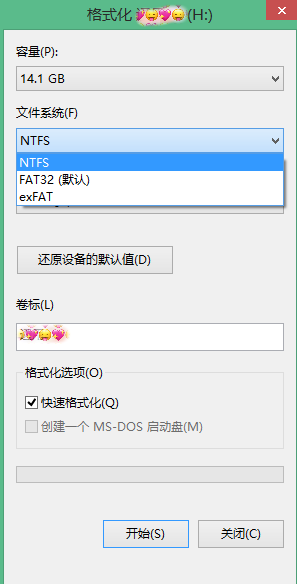
2、由于采用的是快速格式化,一下子就能格式化完成,打开U盘属性的时候,能看到文件系统已经修改成NTFS。
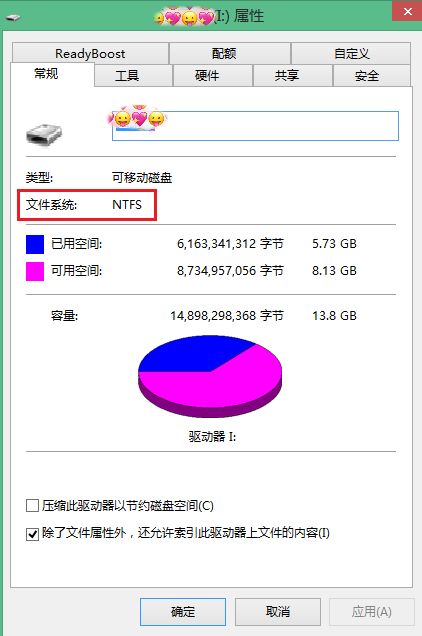
方法二:
1、把U盘插入电脑,按 Win + R 组合键,打开运行,并输入:cmd,确定或回车;
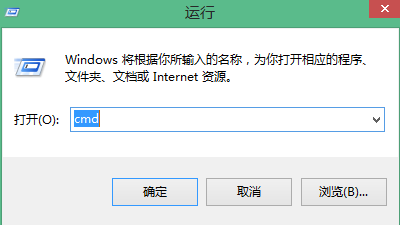
2、打开命令提示符窗口,然后输入:convert I: /fs:ntfs并回车。(这里I:/是代表U盘所在的盘符,要根据自己的U盘实际情况正确输入字符串)
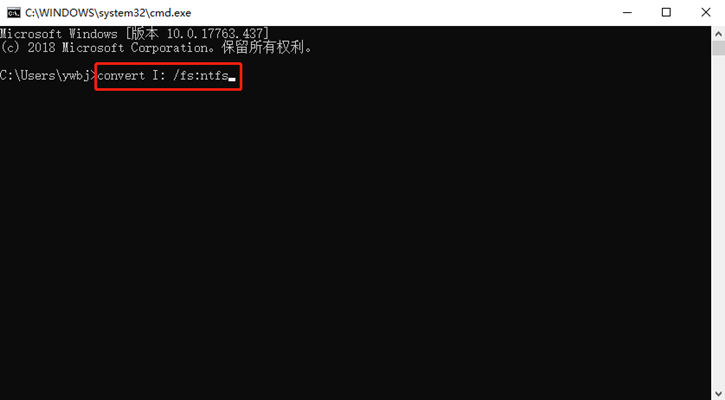
想知道刚才的命令有没有执行成功,打开U盘属性,看到文件系统为NTFS就说明成功了。
以上就是小编为大家带来的关于U盘FAT32格式转换成NTFS格式的两种方法了。如果你在使用U盘重装系统,拷贝大的系统文件时,出现无法正常执行的情况,只需按照小编教程中提供的两种方法进行操作,就能顺利完成文件拷贝了。
Win7教程查看更多

2021-10-05查看详情

2021-10-05查看详情

2021-10-05查看详情

2021-10-01查看详情

Win10教程查看更多

微软宣布Windows 11于10月5日正式上线,尽管这是全新的一代win操作系统,但仍然有很多用户没有放弃windows10。如果你想升级到windows 10系统,用什么方法最简单呢?接下来跟大家分享快速简单安装windows 10系统的方式,一起来看看怎么简单安装win10系统吧。
很不多用户都在使用windows 10系统,windows 10经过微软不断地优化,目前是稳定性比较好的系统,因而也受到非常多人的喜欢。一些windows 7用户也纷纷开始下载windows 10系统。可是怎么在线安装一个windows 10系统呢?下面小编给大家演示电脑怎么在线重装win10系统。
重装系统的方法有很多种,但如果你是电脑初学者,也就是说不太懂计算机,那么建议使用一键重装系统的方法,只需要在装机软件里面选择想要安装的windows操作系统即可,装机软件将自动帮助您下载和安装所选择的系统。接下来以安装win10系统为例,带大家了解电脑新手应该如何重装win10系统。
电脑常见的系统故障为蓝屏、黑屏、死机、中木马病毒、系统文件损坏等,当电脑出现这些情况时,就需要重装系统解决。如果电脑无法正常进入系统,则需要通过u盘重装,如果电脑可以进入系统桌面,那么用一键重装系统的方法,接下来为大家带来电脑系统坏了怎么重装系统。
